壁掛或天花板掛載無線存取點
目標
Cisco Wireless Access Points (WAP)易於設定和使用,具有基於嚮導的直觀配置,幾分鐘內即可啟動並運行。這些存取點還採用極具吸引力的設計,並具備彈性的掛載選項,可讓存取點順暢地融入任何小型企業環境。
WAP可以是壁掛式或天花板安裝式。裝置隨附安裝套件。此套件是設計用來將您的裝置安裝在牆壁或天花板上。
本文提供如何將WAP安裝到牆壁或天花板上的說明。
適用裝置
-
WAP100系列— WAP121
-
WAP300系列— WAP321、WAP371
-
WAP500系列— WAP551、WAP561、WAP571
安裝WAP
放置提示
-
環境溫度-為防止存取點過熱,請勿在環境溫度超過104°F (40°C)的區域操作。
-
氣流-兩個側面板都有通風孔,必須通暢以防止過熱。
-
機械負載-裝置應該水平且穩定且牢固,以防止滑動或移位。
尺寸
安裝套件螺釘的尺寸如下:
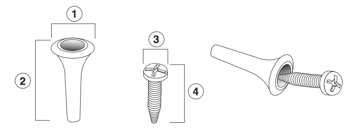
-
1 - .31至。33英吋或7.8至8.3公釐
-
2 — .86至。88英吋或21.8至22.3公釐
-
3 — .22至。24英吋或5.5至6.0公釐
-
4 — .69至。72英吋或17.5至18.2公釐
壁掛或天花板安裝WAP
警告:安裝不安全可能會損壞裝置或造成傷害。對於因牆面或天花板安裝不安全而造成的損壞,思科不承擔任何責任。
步驟 1.確定要安裝裝置的確切位置。確認表面光滑、平坦、乾燥且堅固。
步驟 2.在與WAP相隔2.75英吋(70公厘)的表面上鑽兩個引導孔。
注意:如果您使用WAP121,請在距離曲面1.85 (47公厘)處鑽兩個導引孔。
步驟 3.將螺釘插入每個孔中,在表面和螺釘頭的底部之間留有間隙。
步驟 4.將托架的上部插槽放在螺釘上,相應地調整螺釘,然後向下滑動托架,直到螺釘緊緊地插入插槽中。
步驟 5.使用支架作為模板,再為下螺釘鑽兩個孔。
步驟 6.將螺釘插入每個下孔。
步驟 7.將WAP裝置滑入支架,將電纜或電線穿過支架背面的接線片。
現在,您應該已經成功地將WAP安裝在牆壁或天花板上。
修訂記錄
| 修訂 | 發佈日期 | 意見 |
|---|---|---|
1.0 |
13-Dec-2018 |
初始版本 |
 意見
意見